
时间:2020-12-24 21:14:38 来源:www.win10xitong.com 作者:win10
如果我们遇到WIN10如何设置通知中心不显示消息的问题该怎么办呢?小编就遇到过。这个问题非常棘手,要是没有丰富的经验遇到WIN10如何设置通知中心不显示消息就不知道该怎么办了,要是你同样也被WIN10如何设置通知中心不显示消息的问题所困扰,大家跟着小编的步伐操作:1.首先按下WIN+R快捷键打开电脑的运行窗口,在窗口输入gpedit.msc按回车键,就打开win10系统的“本地策略编辑器”窗口了,。2.在打开的“本地策略编辑器”窗口中,依次点击展开左侧菜单中的【用户配置】--【管理模板】--【“开始”菜单和任务栏】--【通知】就可以很好的解决了。这样讲肯定大家肯定是不明白的,接下来我们就结合图片非常详细的说一下WIN10如何设置通知中心不显示消息的详细解决手段。
推荐系统下载:笔记本Win10专业版
具体方法:
1.首先按WIN R快捷键打开计算机的运行窗口,在窗口中输入gpedit.msc,按回车键打开win10系统的“本地策略编辑器”窗口,如图。
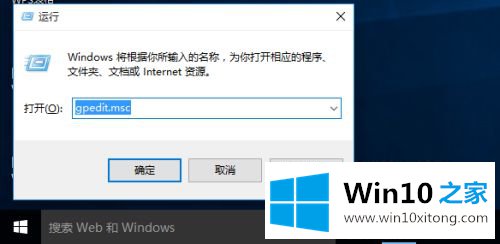
2.在打开的本地策略编辑器窗口中,单击左侧菜单中的用户配置-管理模板-开始菜单和任务栏-通知。
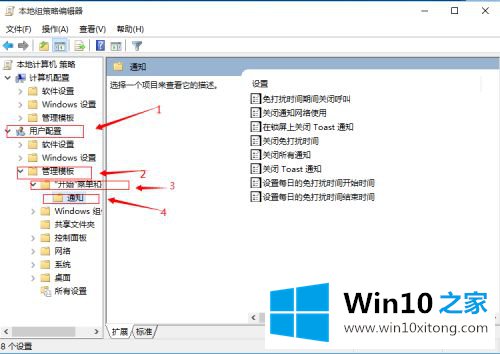
3.单击并选择[通知]。在右侧窗口,可以看到“设置每日免打扰时间的开始时间”和“设置每日免打扰时间的结束时间”两个选项。
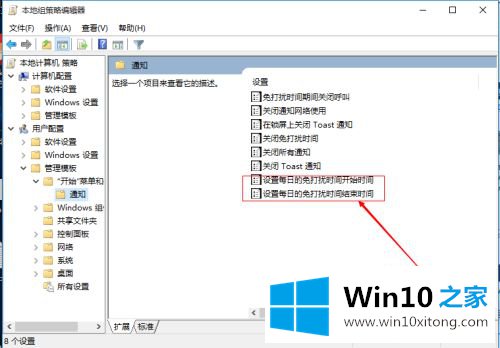
4.双击打开这两项的设置窗口进行配置。首先设置“每日请勿打扰时间开始时间”,点击“启用”。
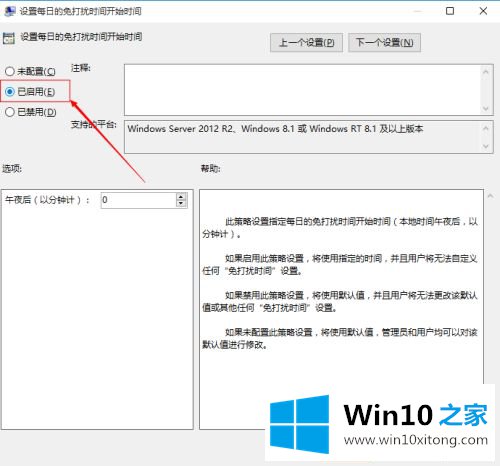
5.设置开放时间(以分钟为单位),然后单击底部的确定。
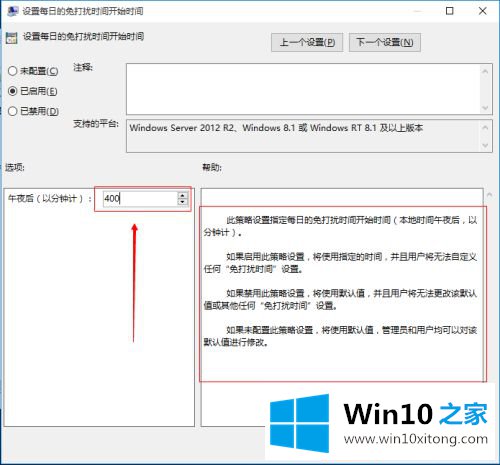
6.这里“设置每日请勿打扰时间的结束时间”与上述设置的开始时间相同。设置完成确认。
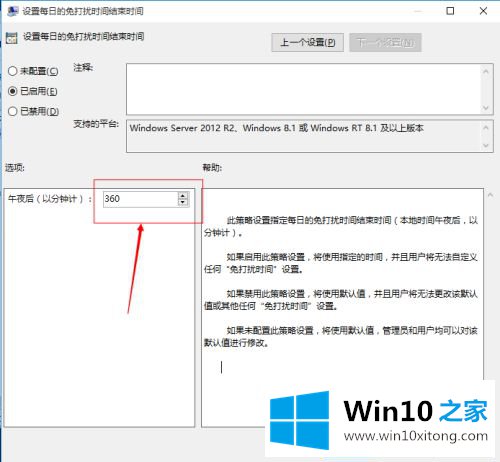
以上是WIN10通知中心不显示消息的设置方法,需要的用户可以按照小系列步骤操作,希望对大家有帮助。
以上内容就是告诉了大家WIN10如何设置通知中心不显示消息的详细解决手段,当然解决WIN10如何设置通知中心不显示消息的问题方法肯定是多种多样的,如果你有更好的办法,可以留言和小编一起来讨论。